ChatGPT-fout bij het opslaan van concepten: 6 oplossingen om dit te verhelpen
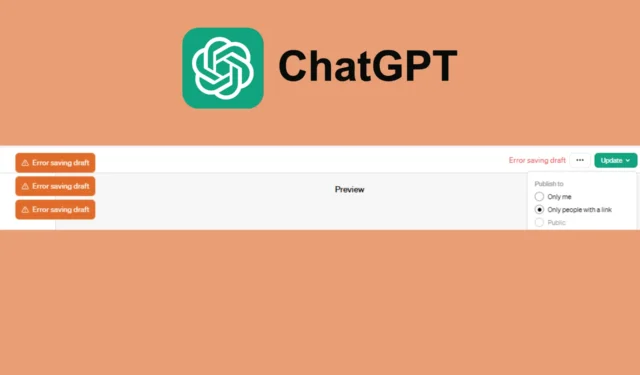
Het bericht Fout bij opslaan concept in ChatGPT GPT Builder verschijnt vaak wanneer u bestanden aan uw project probeert toe te voegen. Dit probleem wordt meestal veroorzaakt door het overschrijden van de uploadlimiet, maar het is vaak ook gerelateerd aan problemen aan de serverzijde. Ga dus eerst naar de OpenAI-statuspagina om te zien of er aanhoudende problemen zijn. Maak ook de laatste wijziging die u hebt aangebracht ongedaan en probeer opnieuw op te slaan.
Hoe los ik de fout op bij het opslaan van een concept in ChatGPT?
1. Controleer de limiet voor het uploaden van bestanden
- Navigeer naar het gebied waar u bestanden uploadt in GPT Builder.
- Controleer hoeveel bestanden u hebt geüpload. Als u meer dan 10 bestanden hebt, kan dit het probleem veroorzaken.
- Verwijder alle bestanden die niet essentieel zijn door ze te selecteren en op de knop Verwijderen te klikken.
De GPT Builder heeft een limiet van 10 bestanden per sessie. Overschrijding van deze limiet resulteert in een Error saving draft-bericht. Door ervoor te zorgen dat u niet meer dan 10 bestanden hebt, zou dit probleem opgelost moeten zijn.
2. Bestanden combineren
- Als u veel kleine bestanden hebt, verzamel ze dan.
- Gebruik online hulpmiddelen zoals Adobe Acrobat of andere PDF-samenvoegsoftware om meerdere bestanden tot één bestand te combineren.
- Vervang de verschillende kleine bestanden in de GPT Builder door het gecombineerde bestand.
Door uw bestanden samen te voegen, beperkt u het aantal bestanden dat GPT Builder moet verwerken. Zo blijft u binnen de limiet van 10 bestanden en voorkomt u foutmeldingen.
3. Uploaden als berichten
- Navigeer naar het gedeelte waar u uw GPT configureert.
- Open de chatinterface.
- Plak de bestandsinhoud rechtstreeks in de chat en geef instructies zoals: Gebruik de informatie in dit bericht bij het beantwoorden van vragen.
- Configureer uw GPT indien nodig verder.
Door bestanden rechtstreeks in het berichtengedeelte te uploaden in plaats van in het configuratiegedeelte , kan de GPT toegang krijgen tot de informatie zonder de limiet voor het uploaden van bestanden te bereiken.
4. Gebruik een andere browser
Sommige gebruikers hebben ontdekt dat bepaalde browsers beter omgaan met het uploaden van bestanden in de GPT Builder. Het probleem kan worden opgelost door een andere browser te gebruiken. Probeer Opera of Edge in plaats van Chrome.
Dit kan ook worden veroorzaakt doordat er te veel bandbreedte wordt gebruikt bij meerdere tabbladen in de browser. In dat geval is de uploadsnelheid hoger als u de tabbladen sluit die u niet nodig hebt.
5. Verklein de bestandsgrootte
- Controleer of de bestanden die u probeert te uploaden, bijzonder groot zijn.
- Gebruik online PDF-compressoren om de bestandsgrootte te verkleinen. Zorg ervoor dat elk bestand kleiner is dan 10 MB.
- Vervang de grote bestanden door de gecomprimeerde versies in de GPT Builder.
Grote bestanden kunnen soms uploadfouten veroorzaken. Door ze te comprimeren, kan de GPT Builder de uploads gemakkelijker verwerken.
6. Gebruik ontwikkelaarshulpmiddelen
- Klik met de rechtermuisknop op uw browser en selecteer Inspecteren of druk op F12.
- Controleer of er foutmeldingen zijn die betrekking hebben op het uploaden van bestanden.
- Als de console een specifiek bestand aangeeft dat het probleem veroorzaakt, verwijder dan dit bestand.
- Probeer het bestand opnieuw te uploaden en controleer of het bestand niet beschadigd is.
Sommige fouten kunnen specifiek zijn voor bepaalde bestanden die niet correct konden worden geüpload. Het gebruik van ontwikkelaarstools helpt deze problemen te identificeren en te verhelpen.
Door deze oplossingen te volgen, zou u het probleem met de fout bij het opslaan van concepten in de ChatGPT GPT Builder efficiënt moeten kunnen oplossen.
Als ChatGPT helemaal niet werkt, raadpleeg dan de gemarkeerde handleiding om het probleem snel te verhelpen.
Als u vragen of suggesties heeft, kunt u gerust hieronder in de opmerkingen reageren.



Geef een reactie